Visão geral da ferramenta de conversas
Ultima atualização: Janeiro 29, 2024
Disponível com qualquer uma das seguintes assinaturas, salvo menção ao contrário:
|
|
A ferramenta de conversas da HubSpot é onde você e a sua equipa podem ver, gerir e responder a mensagens recebidas de vários canais. Pode fazer a triagem das mensagens enviadas através do endereço de correio eletrónico, do Facebook ou do seu sítio Web numa caixa de entrada unificada . Você também pode criar tickets de cada conversa para controlar a experiência do visitante com a sua empresa.
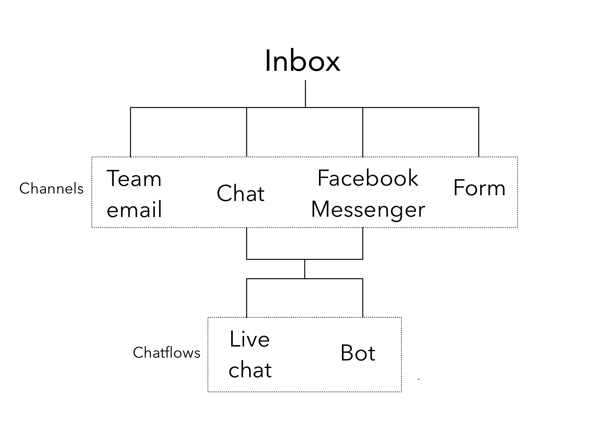 Dependendo da sua subscrição, pode criar várias caixas de entrada para diferentes equipas que estejam a utilizar o HubSpot. Por exemplo, pode criar uma caixa de entrada de vendas para gerir os pedidos de informação sobre preços e embalagens e uma caixa de entrada de apoio ao cliente para a sua equipa de apoio gerir os pedidos recebidos.
Dependendo da sua subscrição, pode criar várias caixas de entrada para diferentes equipas que estejam a utilizar o HubSpot. Por exemplo, pode criar uma caixa de entrada de vendas para gerir os pedidos de informação sobre preços e embalagens e uma caixa de entrada de apoio ao cliente para a sua equipa de apoio gerir os pedidos recebidos.
1. Configure sua caixa de entrada de conversas
Antes de poder começar a comunicar com os clientes na caixa de entrada, é necessário configurar a caixa de entrada de conversações. Introduza um nome para a sua caixa de entrada e adicione membros da equipa. Dependendo da sua subscrição da HubSpot, pode encaminhar automaticamente as conversas recebidas para utilizadores e equipas específicos. Pode também configurar as suas preferências de notificação e definir filtros de correio eletrónico para manter a sua caixa de entrada organizada. Se ainda não tiver ligado um e-mail de equipa, a HubSpot criará automaticamente um endereço de e-mail de recurso na caixa de entrada que lhe permite utilizar determinadas ferramentas da HubSpot, como a automatização de bilhetes.
- Configurar a caixa de entrada das conversações
- Um guia para a caixa de entrada das conversações
- Gerir os utilizadores da sua caixa de entrada
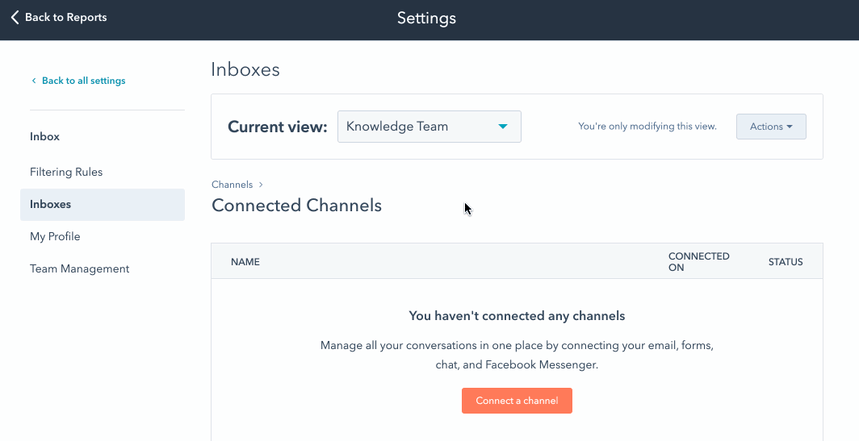
2. Ligar os canais à caixa de entrada
Depois de ter configurado a sua caixa de entrada, pode começar a ligar um ou mais canais . Quando liga um canal, as novas mensagens recebidas são apresentadas na sua caixa de entrada.
- Ligar um canal de correio eletrónico da equipa
- Ligar um canal de conversação
- Ligar um canal do Facebook Messenger
- Ligar um canal de formulário
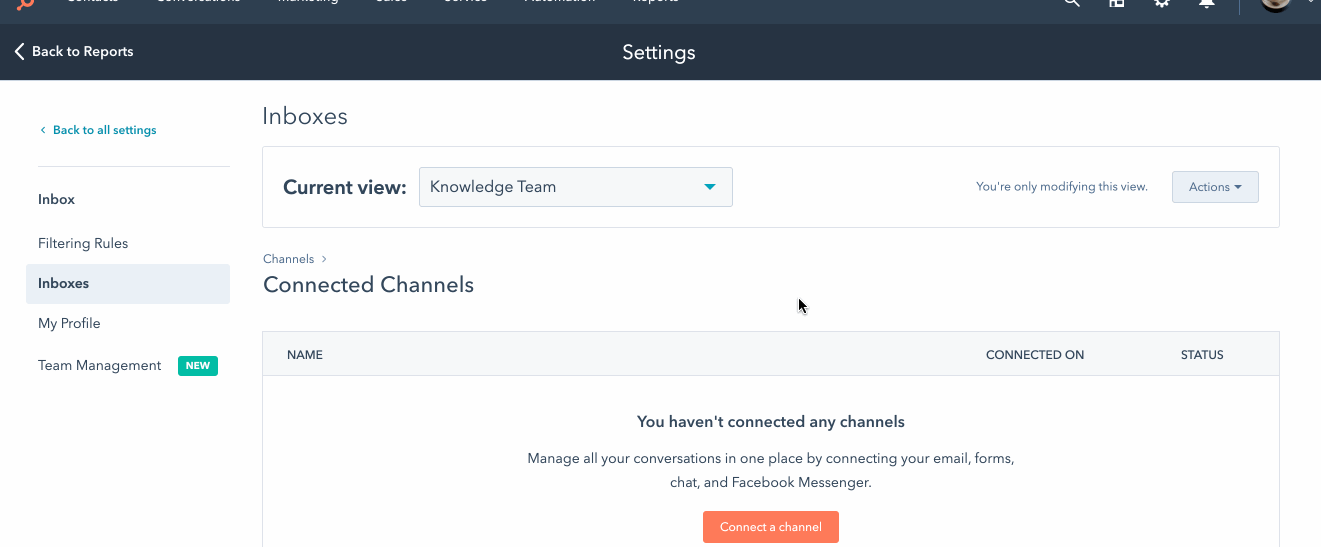
3. Criar o seu primeiro fluxo de chat
Se tiver ligado um canal de chat, pode criar fluxos de chat para as páginas do seu sítio Web. Dependendo da sua meta, você criará um chat ao vivo ou um bot. Você pode usar as regras de direcionamento para que o fluxo de chat apareça em algumas das suas páginas ou em todas. Também pode configurar o seu perfil de utilizador para que o seu avatar, nome e ligação de encontro preferida sejam apresentados quando os visitantes estiverem a conversar consigo. Para adicionar fluxos de chat às páginas do site que não estão hospedadas no HubSpot, você também deve instalar o código de rastreamento do HubSpot em suas páginas externas.
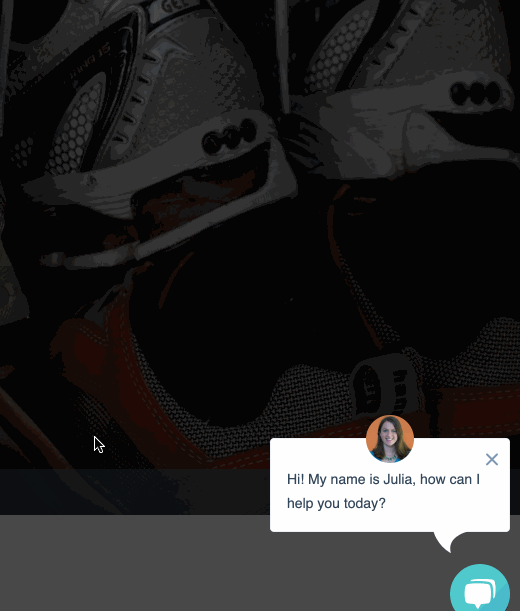
4. Como usar a caixa de entrada
Você pode responder um visitante na caixa de entrada quando ele enviar um e-mail, começar um chat ou enviar um formulário. Se estiver a conversar com um visitante que é novo na sua empresa, pode criar um registo de contacto para o adicionar à sua base de dados. Se o contacto já tiver enviado mensagens à sua equipa anteriormente, verá informações conhecidas sobre o contacto, registos associados e conversas anteriores na barra lateral direita . Durante a conversa, você pode adicionar um comentário a um thread contínuo ou reatribuir a conversa para outro membro da equipe.
- Compor e responder a mensagens de correio eletrónico na caixa de entrada de conversações
- Converse com os visitantes do seu sítio Web
- Colaborar com a sua equipe na caixa de entrada
- Gerir bilhetes na sua caixa de entrada
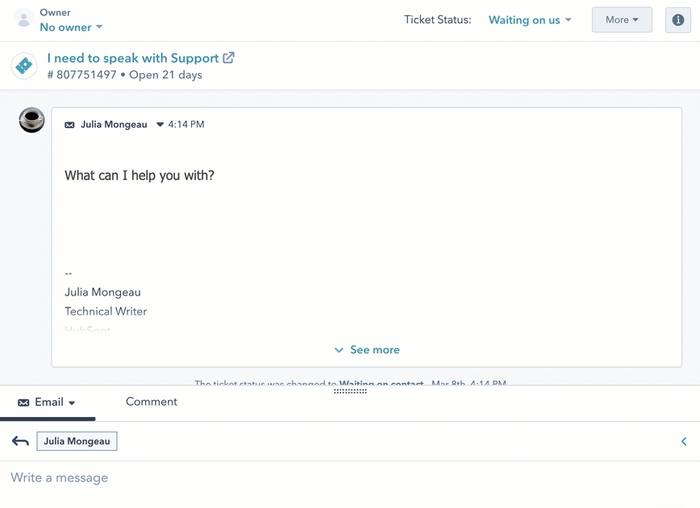
5. Analisar suas conversas
Depois de configurar sua caixa de entrada, você pode analisar as conversas da sua conta. Você pode determinar quem está respondendo à maioria das conversas, quanto tempo leva até que a sua equipe responda e como é o desempenho dos seus bots individuais.
